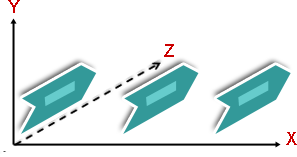Näiden asetusten avulla voit muuttaa valitun muodon suuntaa ja perspektiiviä.
Tärkeää:
-
Kun muutat tämän valintaikkunan asetuksia, muutokset otetaan heti käyttöön muodossa, jolloin SmartArt-grafiikkaobjektin tai -muodon muutosten vaikutukset ovat helposti näkyvissä sulkematta valintaikkunaa. Koska muutokset kuitenkin otetaan heti käyttöön, tässä valintaikkunassa ei voi valita Peruuta . Jos haluat poistaa muutokset, valitse kumoa
-
Voit kumota samalla kertaa useita valintaikkunan yhteen asetukseen tekemiäsi muutoksia, jos et ole välillä muuttanut toista valintaikkunassa olevaa asetusta.
-
Voit siirtää valintaikkunaa niin, että näet sekä muodon että valintaikkunan samanaikaisesti.
Esiasetukset
Jos haluat valita valmiin kierto- tai perspektiivitehosteen, valitse Esiasetuksia ja valitse sitten haluamasi vaihtoehto.
Kierto
X-, Y- ja Z-akselit määrittävät muotoja tarkastelevan kameran (näkymän) suunnan (kierron) ja sijainnin. X on vaaka-akseli; Y on pystyakseli; ja Z on syvyyden kolmas ulottuvuus. Näiden akseleiden arvot ovat lisäarvoja, ja kameraa kierretään ensin X-arvolla, sitten Y-arvolla ja lopuksi Z-arvolla. Kun muutat X-, Y- tai Z-arvoa siirrä-painikkeilla, muutos tehdään aina suhteessa kameran nykyiseen sijaintiin.
Vihje: Jos haluat, että kierto- ja perspektiiviasetukset ovat samat useille SmartArt-kuville tai -kaavioille, voit kopioida asetukset yhdestä SmartArt-kuvasta tai kaaviosta toiseen.
X: Jos haluat muuttaa vaaka-akselin suuntaa, kirjoita luku ruutuun. Nuolipainikkeiden avulla voit "siirtää" tätä sijaintia oikealle tai vasemmalle.
Vasen Jos haluat pienentää vaaka-akselin suuntaa, napsauta tätä painiketta.
Oikea Jos haluat suurentaa vaaka-akselin suuntaa, napsauta tätä painiketta.
Y Jos haluat muuttaa pystyakselin suuntaa, kirjoita luku ruutuun. Nuolipainikkeiden avulla voit "siirtää" tätä sijaintia ylös- tai alaspäin.
Ylös Voit suurentaa pystyakselin suuntaa napsauttamalla tätä painiketta.
Alas Jos haluat pienentää pystyakselin suuntaa, napsauta tätä painiketta.
Z Tämän mittasuhteen avulla muodot voidaan sijoittaa ylemmäs tai alemmas kuin muut muodot. Voit muuttaa Z-akselin sijaintia kirjoittamalla luvun ruutuun. Nuolipainikkeiden avulla voit "siirtää" tätä sijaintia myötä- tai vastapäivään.
Myötäpäivään Jos haluat pienentää Z-akselin sijaintia, napsauta tätä painiketta.
Vastapäivään Voit suurentaa Z-akselin sijaintia napsauttamalla tätä painiketta.
Perspektiivi Tässä artikkelissa kerrotaan, kuinka paljon foreshortenssia (syvyysriippuvainen kasvu ja kutistuminen) käytetään muotoon. Voit muuttaa syvyysnäköä kirjoittamalla luvun ruutuun. Pienin luku (0) on identtinen rinnakkaiskameran kanssa, ja suurin luku (120) tuottaa liioitelluimman perspektiivin, joka vastaa laajakulmakameralla tuotettua.
Huomautus: Jos tämä asetus näkyy harmaana, lisää perspektiivitehoste napsauttamalla Esiasetuksia-painiketta ja valitse sitten valikoimasta vaihtoehto Perspektiivi-kohdasta.
Kapea näkymäkenttä Jos haluat pienentää eshortenssien määrää, napsauta tätä painiketta.
Näkymän leventäminen Jos haluat suurentaa eshortenssien määrää, napsauta tätä painiketta.
Teksti
Tekstin pitäminen tasaisena Jos haluat estää muodon sisällä olevan tekstin kiertymisen muotoa kierrettäessä, valitse Pidä teksti tasaisena -valintaruutu. Kun tämä asetus on valittuna, teksti on aina muodon yläreunassa. Kun tämä asetus on tyhjennys, muodon sisällä oleva teksti seuraa muodon etupintaa sen kiertäessä.
Objektin sijainti
Etäisyys maasta Jos haluat siirtää muotoa taaksepäin tai eteenpäin kolmiulotteinen välilyönti, kirjoita numero ruutuun.
Palauta
Jos haluat poistaa kolmiulotteinen kierto- ja perspektiivitehosteet ja palauttaa oletusasetukset, napsauta tätä painiketta.